Popravi napako »Neuspešna preverjanje veljavnosti, se ni mogoče prijaviti«
Večina lastnikov sodobnih pripomočkov se sooča z nekaterimi napakami v procesu uporabe naprave. Uporabniki naprav v sistemu iOS niso postali izjema. Težave z napravami podjetja Apple niso redko nezmožnost vnosa vašega Apple ID-ja.
Apple ID - enotni račun, ki se uporablja za komunikacijo med vsemi storitvami družbe Apple ( iCloud , iTunes , App Store itd.). Vendar pa je zelo pogosto težko povezati, registrirati ali se prijaviti v svoj račun. Napaka »Validacija ni uspela, prijava ni uspela« je ena od teh težav. Ta članek bo pokazal pot do rešitve napake, ki se je pojavila, s čimer se bo odpravilo, kar bo omogočilo uporabo zmogljivosti naprave za sto odstotkov.
Vsebina
Odpravljanje težav z napako »Ni bilo mogoče prijaviti, se ni uspelo prijaviti«
Napaka se pojavi, ko se pri uporabi uradnih aplikacij Apple poskušate prijaviti v svoj račun. Obstaja več načinov, kako rešiti problem, ki se pojavi. Sestavljajo jih predvsem pri izvajanju standardnih postopkov za optimizacijo nekaterih nastavitev vaše naprave.
1. način: znova zaženite
Standardni način reševanja večine problemov, ne povzroča nobenih vprašanj in težav. V primeru napake, o kateri se razpravljate, vam bo ponovni zagon omogočil ponovni zagon težavnih aplikacij, ki se uporabljajo za prijavo v račun Apple ID.
Glej tudi: Kako ponovno zaženite iPhone
2. način: preverite strežnike Apple
Takšna napaka se pogosto pojavi, ko se na strežnikih Apple izvaja nekaj tehničnega dela ali če so strežniki začasno zaustavljeni zaradi nepravilnega delovanja. Preprosto je preveriti delovanje strežnikov, za kar potrebujete:
- Odprite razdelek prek brskalnika "Sistemski status" ki je na uradni Apple spletni strani.
- Poiščite med številnimi storitvami, ki jih potrebujemo za Apple ID in preverimo njegovo učinkovitost. Če je vse v redu s strežniki, bo ikona poleg imena zelena. Če so strežniki na tehničnih delih ali začasno ne delujejo, bo ikona rdeča in potem boste morali poiskati rešitev z drugimi metodami.
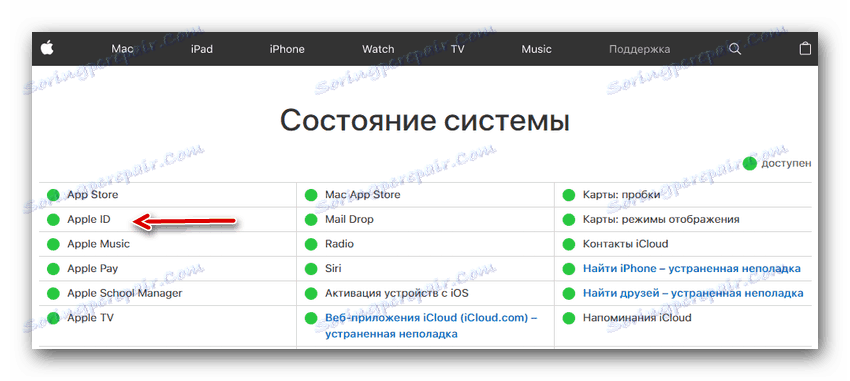
Metoda 3: Preskusna povezava
Preverite internetno povezavo. To je mogoče storiti z uporabo različnih metod, najlažje pa je dostop do katere koli druge aplikacije, ki zahteva trajno povezavo z internetom. Če je težava v resnici v slabi povezavi, je dovolj, da ugotovite, zakaj je nestabilno delo na internetu, in se ne morejo dotikati nastavitev naprave.
Metoda 4: Preverite datum
Nepravilna nastavitev datuma in ure v napravi lahko vpliva na učinkovitost Apple ID-ja. Če želite preveriti obstoječe nastavitve datuma in nadaljnje spremembe:
- V ustreznem meniju odprite »Nastavitve« .
- Poiščite razdelek »Osnovno« in pojdite vanj.
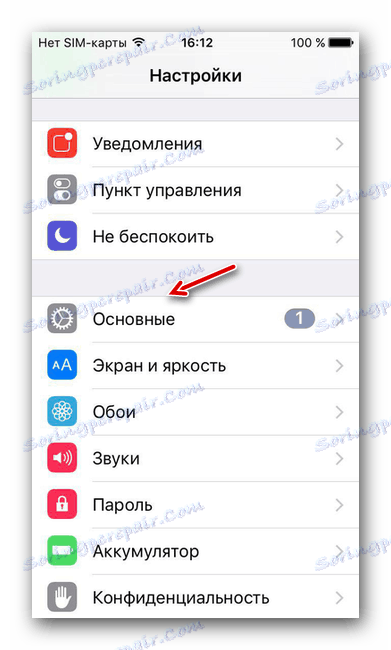
- Pomaknite se do elementa »Datum in ura« in kliknite ta element.
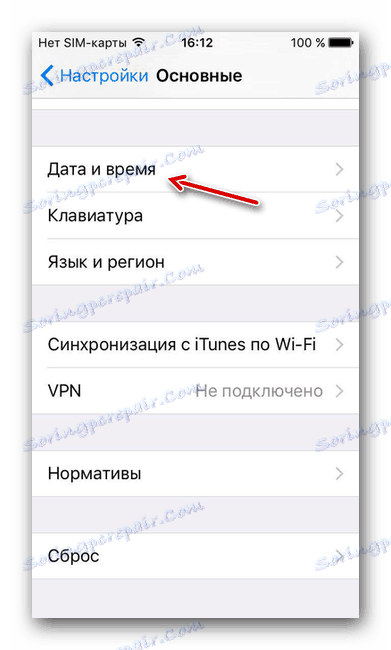
- Preverite, ali je naprava nepomembna nastavitev datuma in časa, v ničemer pa jih spremenite v veljavne. Če želite, lahko ta vidik samodejno optimizirate, samo dotaknite se ustreznega gumba.
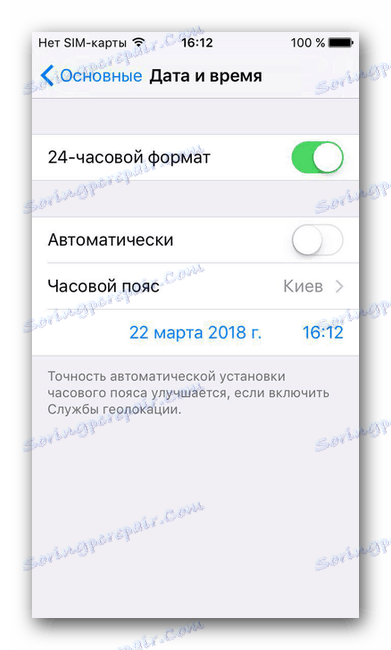
Metoda 5: Preverite različico aplikacije
Napaka se lahko zgodi zaradi zastarele različice aplikacije, prek katere vnesete Apple ID. Preverjanje, ali je bila aplikacija posodobljena na najnovejšo različico, je precej enostavno, zato morate storiti naslednje:
- V napravi odprite App Store .
- Pojdite na kartico Posodobitve .
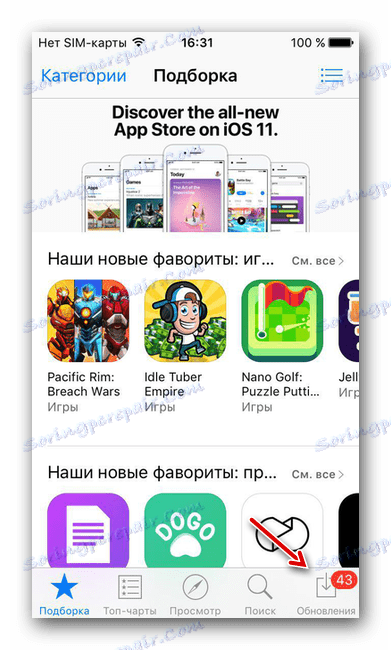
- Nasproti aplikacije morate klikniti gumb »Posodobi«, s čimer namestite najnovejšo različico programa.
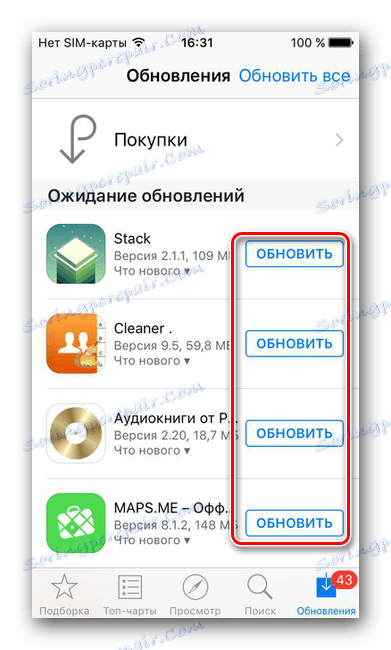
Metoda 6: Preverite različico iOS
Pri normalnem delovanju mora veliko aplikacij redno preverjati napravo za nove posodobitve. Operacijski sistem iOS lahko posodobite, če:
- V ustreznem meniju odprite »Nastavitve« .
- Poiščite razdelek »Osnovno« in pojdite vanj.
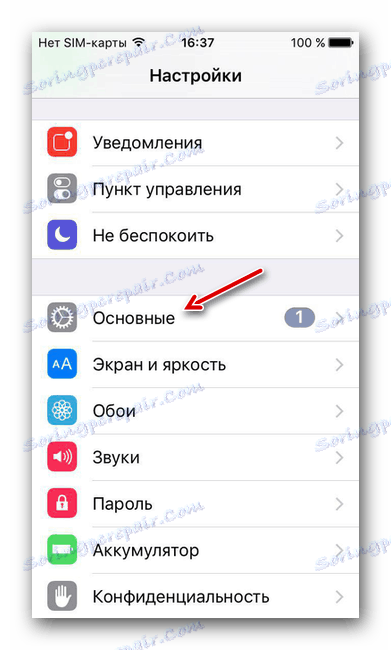
- Kliknite na "Posodobitev programske opreme" .
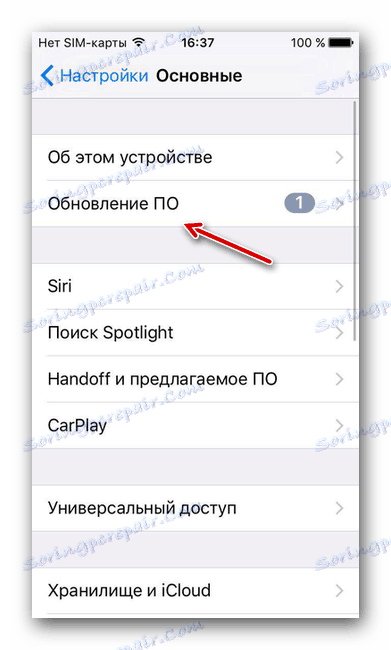
- Po navodilih posodobite napravo na trenutno različico.
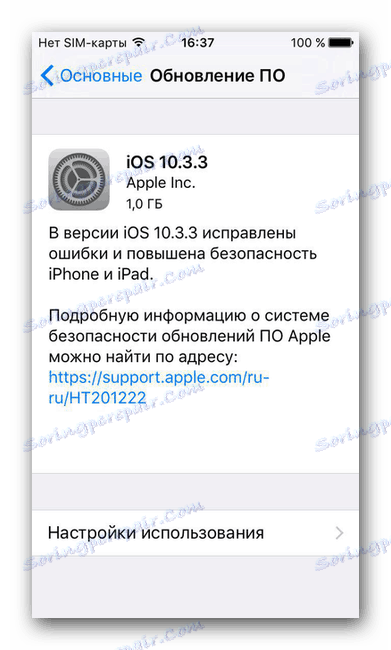
Metoda 7: Prijava na spletno stran
Natančno ugotovite, kakšna je napaka - v aplikaciji, skozi katero se prijavite v račun, ali v samem računu, je zelo enostavno. To zahteva:
- Skoči na Appleova uradna spletna stran.
- Poskusite se prijaviti v svoj račun. Če je bil vnos uspešno končan, potem problem izhaja iz aplikacije. Če se niste prijavili v svoj račun, potem bodite pozorni na svoj račun. Na istem zaslonu lahko uporabite gumb »Ste pozabili na svoj ID Apple ali geslo?« , Kar bo pomagalo obnoviti dostop do vašega računa.
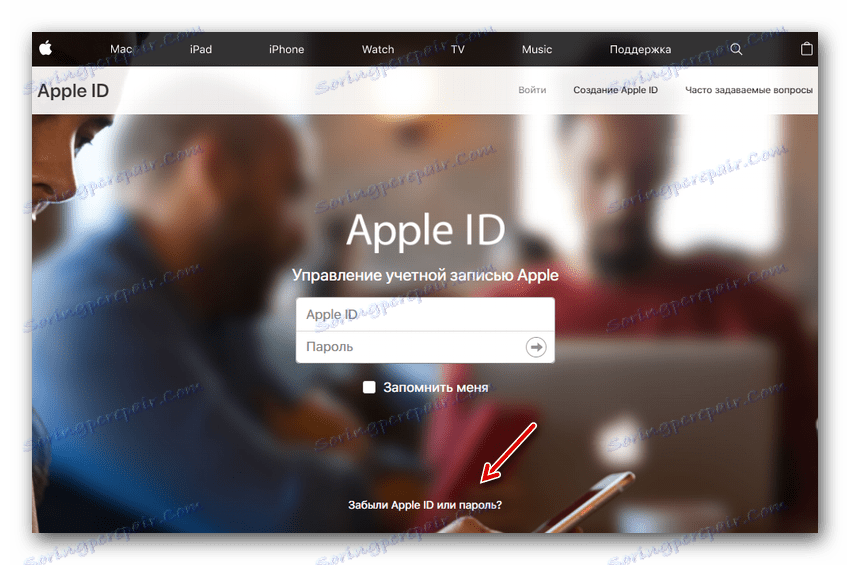
Nekatere ali celo vse te metode bodo najverjetneje pomagale znebiti neprijetne napake, ki se je pojavila. Upamo, da vam je članek pomagal.